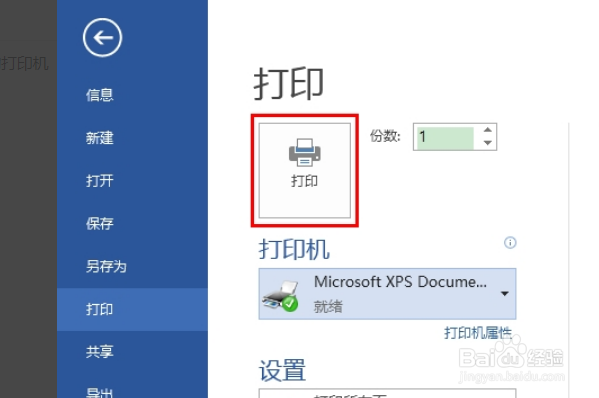1、首先我们需要选择好电脑使用的打印机。
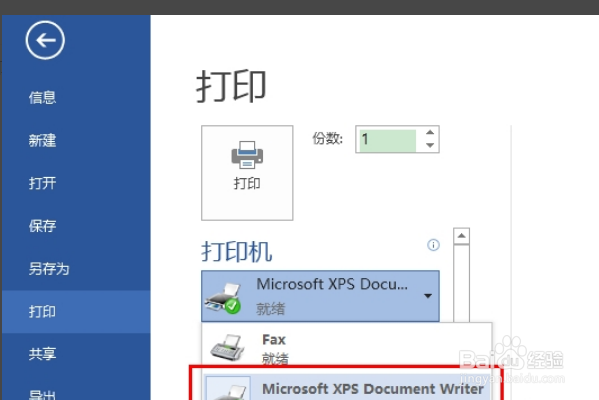
2、完成第一步之后,点击页面中部下面的页面设置。
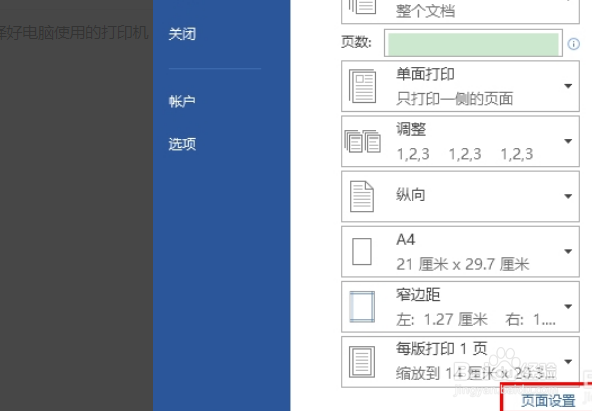
3、在弹出的页面设置对话框中,在页边距选项卡中,纸张方向选择横向,多页选择拼页。
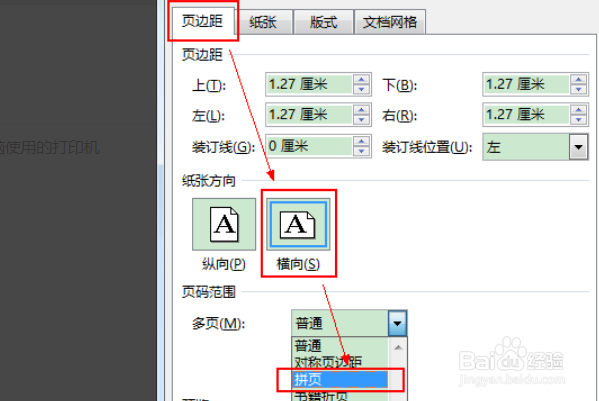
4、切换到纸张选项卡,把纸张大小选择为A3,然后确定。
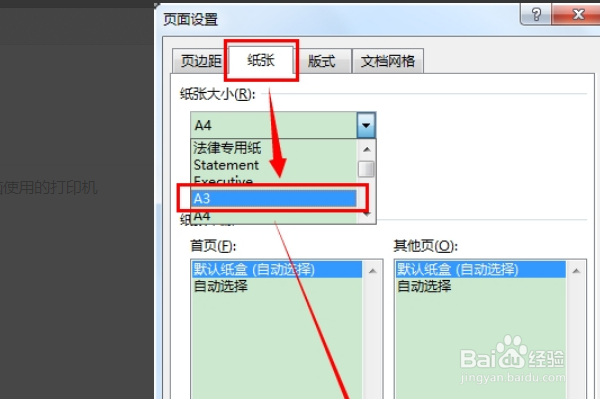
5、回到打印总体界面中,点击打印。然后需要的结果就可以出来了。
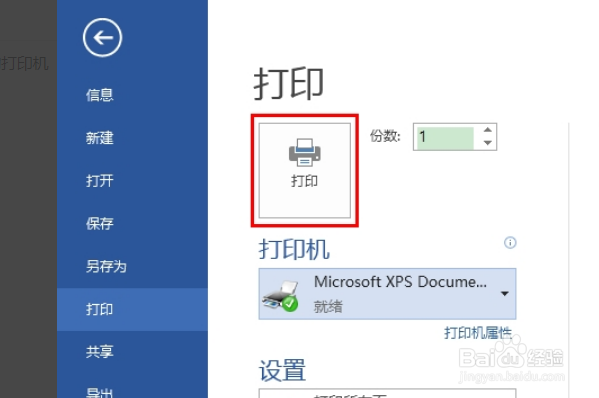
时间:2024-10-12 03:21:14
1、首先我们需要选择好电脑使用的打印机。
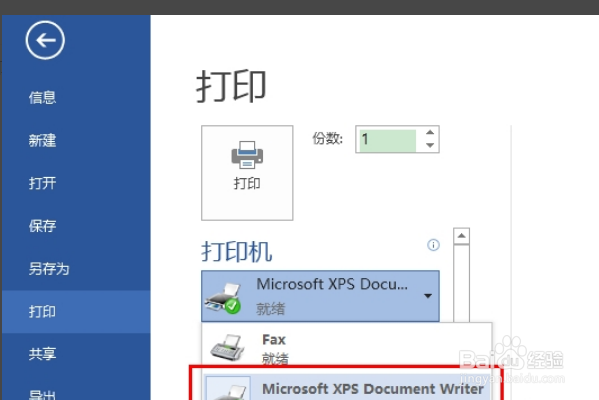
2、完成第一步之后,点击页面中部下面的页面设置。
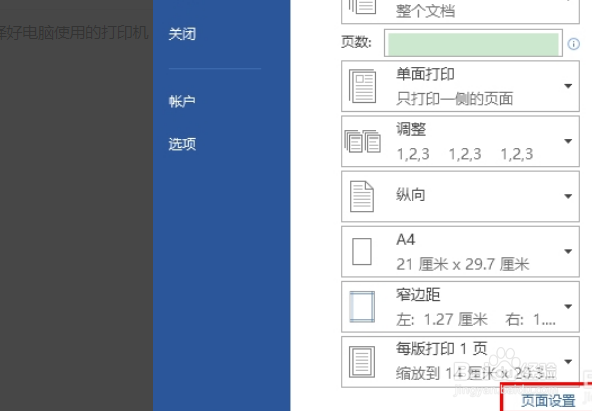
3、在弹出的页面设置对话框中,在页边距选项卡中,纸张方向选择横向,多页选择拼页。
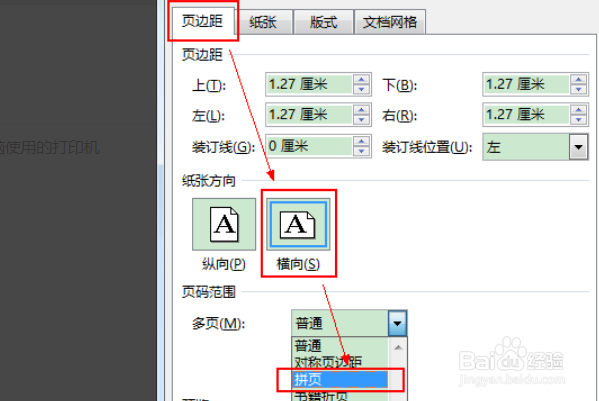
4、切换到纸张选项卡,把纸张大小选择为A3,然后确定。
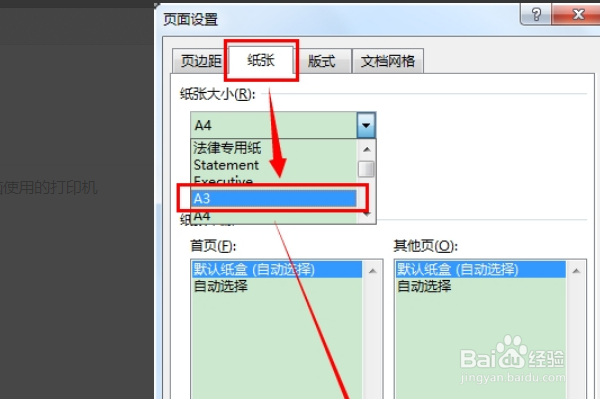
5、回到打印总体界面中,点击打印。然后需要的结果就可以出来了。